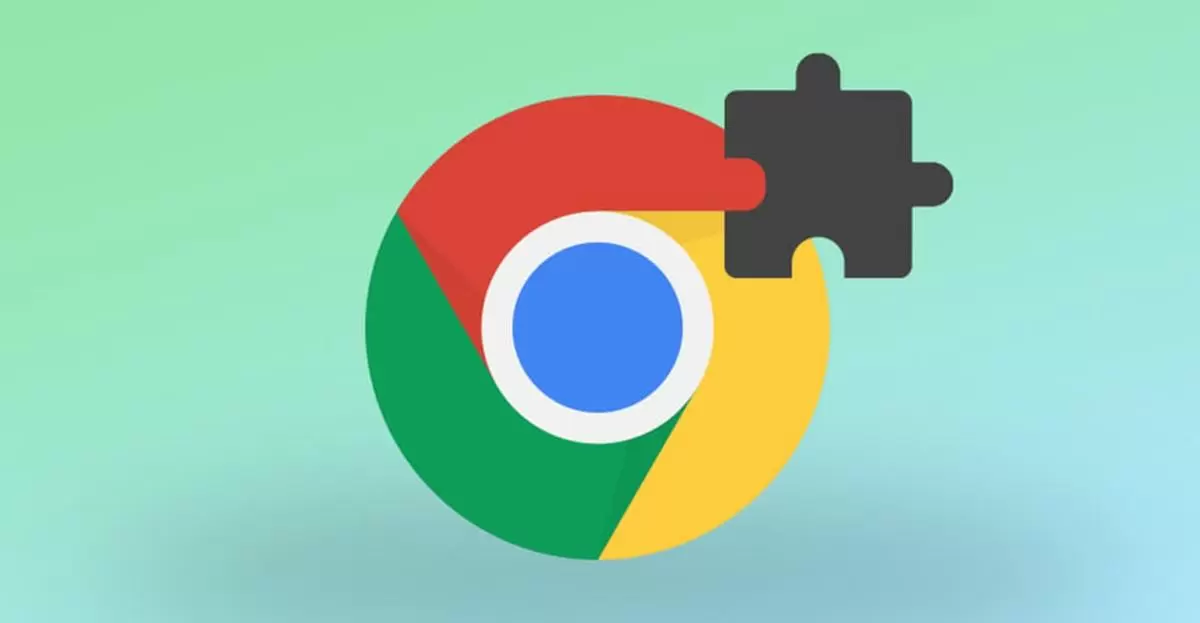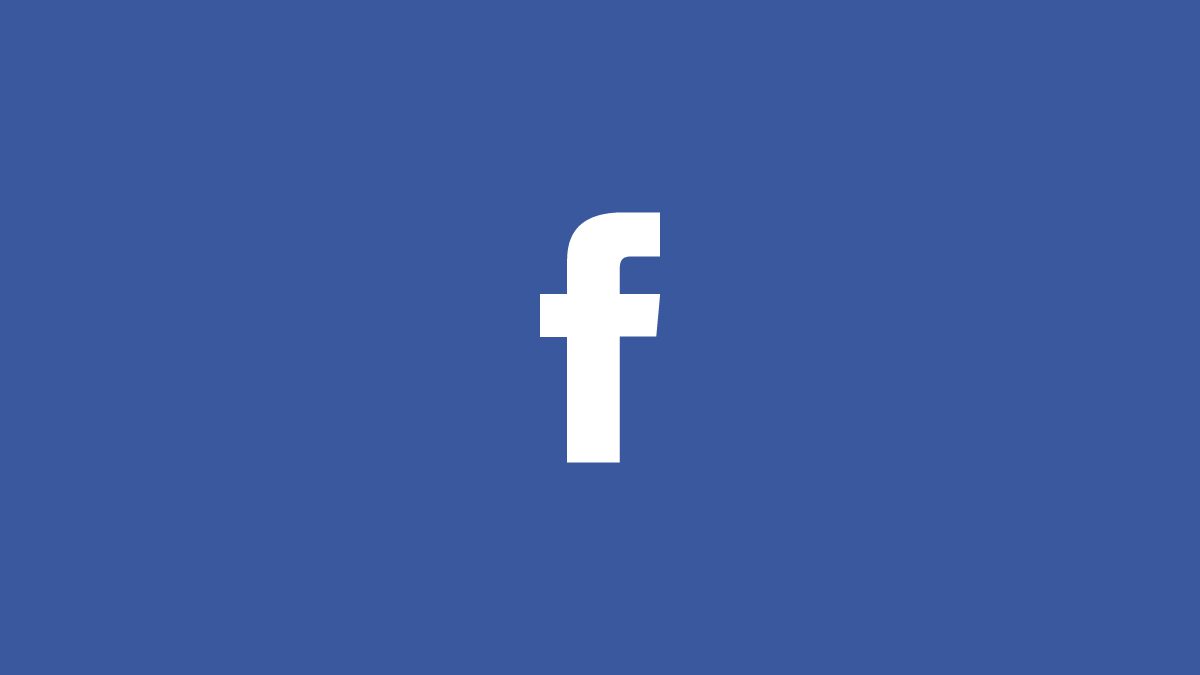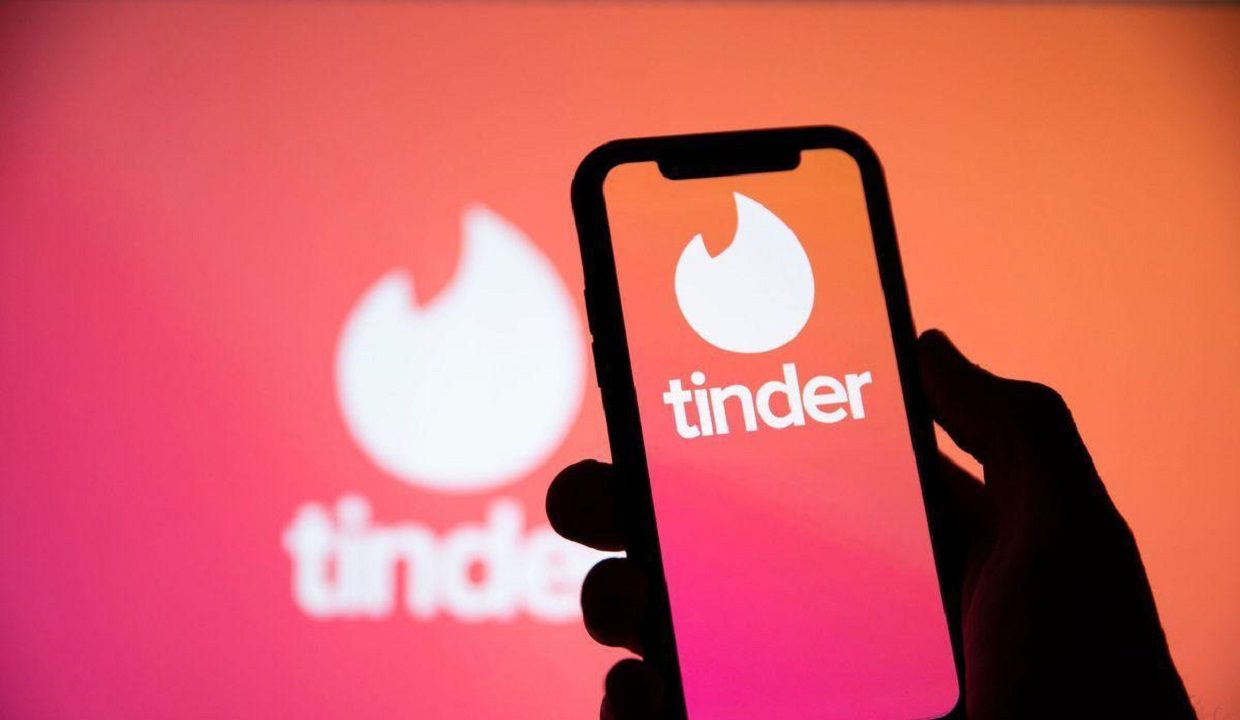Gmail es uno de los servicios de correo electrónico más populares, gracias a sus numerosas funciones y facilidad de uso. Una de estas funciones es la delegación de correo electrónico, que permite que otra persona acceda a tu bandeja de entrada sin necesidad de proporcionar la contraseña. Esto puede resultar útil para administradores de escuelas o universidades, empresas que responden a clientes y otras organizaciones
¿A qué tiene acceso el delegado de una cuenta Gmail?
Gmail te permite delegar el acceso a otras personas para que puedas gestionar fácilmente tu bandeja de entrada. Los usuarios designados como delegados tienen acceso completo a tu bandeja de entrada sin necesidad de conocer tu contraseña.
Un delegado puede realizar tareas básicas en Gmail, como abrir correos electrónicos y responder a mensajes en nombre del titular de la cuenta. También pueden eliminar, organizar, etiquetar y archivar correos electrónicos. Sin embargo, es importante señalar que los delegados no pueden modificar la configuración de la cuenta ni usar Google Chat.
Solo puedes asignar a un delegado de Gmail desde el ordenador. Una vez configurado, los delegados pueden responder a correos electrónicos solo desde el ordenador, no desde la aplicación de Gmail.
¿Cómo asignar a un delegado a tu cuenta de Gmail?
En caso de que necesites configurar a un delegado para tu cuenta de Gmail, sigue los pasos que se detallan a continuación:
- Inicia sesión en tu cuenta de Gmail.
- Haz clic en el icono de engranaje que se encuentra en la esquina superior derecha de tu interfaz de Gmail.
- Accede a la configuración avanzada. Desde el menú de configuración, selecciona «Ver todas las configuraciones» para acceder a la lista completa de configuraciones de Gmail.
- Entre las pestañas disponibles, haz clic en «Cuentas e importación».
- Desplázate hacia abajo hasta encontrar la sección etiquetada «Concede acceso a tu cuenta». En esta sección, verás la opción «Agregar otra cuenta». Haz clic en ella.
- Aparecerá un campo donde podrás escribir la dirección de Gmail de la persona a la que deseas designar como tu delegado de correo electrónico. Asegúrate de que la dirección de correo electrónico sea precisa.
- Después de ingresar la dirección de correo electrónico del delegado, haz clic en el botón «Siguiente paso» para avanzar a la siguiente etapa.
- Gmail te pedirá que envíes un correo electrónico al delegado seleccionado, solicitando su aprobación para acceder a tu cuenta.
- El delegado que hayas seleccionado recibirá un correo electrónico solicitando su consentimiento para actuar como tu delegado de correo electrónico. Una vez que confirmen su aceptación, obtendrán acceso a tu cuenta de Gmail.
- Después de que el delegado acepte, ten en cuenta que Gmail podría tardar hasta 30 minutos en finalizar el proceso de verificación y otorgar el acceso.
Recuerda que es recomendable poner en práctica algunas medidas de seguridad, por ejemplo, debes tener en cuenta que si un delegado tiene dificultades con preguntas de seguridad o desafíos de inicio de sesión, Gmail podría restringir temporalmente el acceso a tu cuenta para garantizar su seguridad.
Por otro lado, Google recomienda ejercer precaución y limitar el número de usuarios con acceso constante a tu cuenta a un máximo de 40. Esta práctica se recomienda para mantener la integridad y seguridad de tu cuenta de Gmail.
¿Cómo acceder a una cuenta de Gmail como delegado?
Si eres tú quien ha sido seleccionado para ser delegado en una cuenta de Gmail, para acceder como delegado tendrás que completar los siguientes pasos:
- Como delegado, inicia sesión en tu cuenta de Gmail. Tú, en tu papel de delegado, debes iniciar sesión en tu propia cuenta de Gmail utilizando tus credenciales de inicio de sesión.
- En la esquina superior derecha de la interfaz de Gmail, encontrarás tu foto de perfil o iniciales. Haz clic en este icono para acceder a las opciones relacionadas con tu perfil y cuenta.
- Cuando hagas clic en el icono de perfil, aparecerá un menú. En este menú, deberías ver una dirección de correo electrónico etiquetada como «Delegada» junto a tu propia dirección de correo electrónico. Esta dirección de correo «Delegada» representa la cuenta de Gmail para la cual actúas como delegado.
- Para acceder a la cuenta de Gmail de la que eres delegado, haz clic en el perfil correspondiente a la dirección de correo «Delegada». Al hacerlo, se abrirá la bandeja de entrada de la cuenta delegada en una nueva ventana.
- Esto abrirá la bandeja de entrada de la cuenta en una nueva ventana. Tendrás pleno acceso para ver y gestionar los correos electrónicos de esta cuenta.
- Es importante tener en cuenta que cualquier correo electrónico enviado desde la cuenta delegada llevará el nombre del titular de la cuenta principal, pero en el campo «enviado por» se mostrará claramente la dirección de correo del delegado. Esto ayuda a los destinatarios a reconocer que el correo ha sido enviado en nombre del titular de la cuenta principal por el delegado.
¿Cómo revocar el acceso de un delegado de Gmail?
Si el delegado que seleccionaste para una cuenta de Gmail ha cumplido con sus objetivos o ya cortaron relaciones, puedes revocar su acceso siguiendo los pasos enlistados a continuación:
- Inicia sesión en tu cuenta de Gmail.
- Haz clic en el icono de engranaje en la esquina superior derecha de la pantalla.
- Una vez en el menú de configuración, busca y selecciona la opción «Ver todas las configuraciones». Esto te permitirá acceder a la lista completa de configuraciones de Gmail.
- En la parte superior de la página de configuración, verás una serie de pestañas. Haz clic en «Cuentas e importación».
- Desplázate hacia abajo hasta encontrar la sección marcada como «Concede acceso a tu cuenta». En esta sección, deberías ver una lista de direcciones de correo electrónico de los delegados a los que has otorgado acceso. Junto a la dirección de correo electrónico del delegado que deseas eliminar, haz clic en la opción «Eliminar».
- Una vez que hagas clic en «Eliminar», se te pedirá que confirmes la acción. Haz clic en «Aceptar». Esto revocará el acceso del delegado a tu cuenta de Gmail y le impedirá acceder a ella.
Seleccionar a alguien como delegado en tu cuenta de Gmail es una forma conveniente de gestionar tu bandeja de entrada sin tener que compartir tu contraseña, así que no dejes de utilizar esta función y aprovechar todo el potencial de Gmail y los demás servicios de Google.